win10笔记本电脑玩cf如何设置全屏 win10系统怎么调cf全屏
更新时间:2023-01-29 05:52:55作者:cblsl
许多用户在购买电脑的时候都会偏向于携带方便的win10笔记本电脑,然而由于屏幕尺寸较小的缘故,导致用户每次在win10系统笔记本电脑上玩cf射击游戏的时候,总是需要进行全屏设置,那么win10笔记本电脑玩cf如何设置全屏呢?这里小编就来告诉大家win10笔记本电脑玩cf设置全屏方法。
具体方法:
1、首先登录穿越火线,选择服务器后,点击右上角的小扳手的按钮(也就是设置按钮),记下正在使用的分辨率。一般使用的分辨率是1024×760。

2、退出游戏,右击桌面的空白处,选择显示设置。

3、在新打开的窗口里,在分辨率窗口选择刚刚记下的那个分辨率大小,并点击应用。
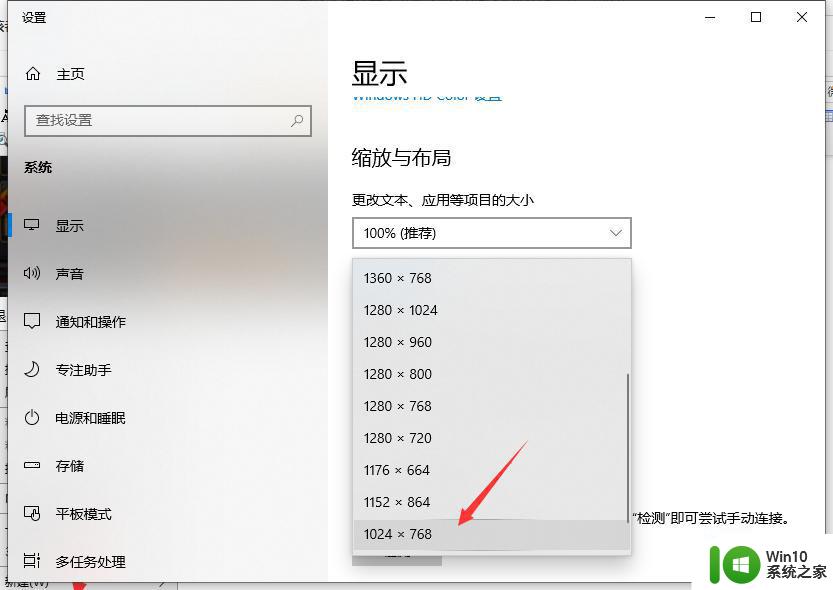
4、此时会有警告提示是否保留更改,选择保留更改。
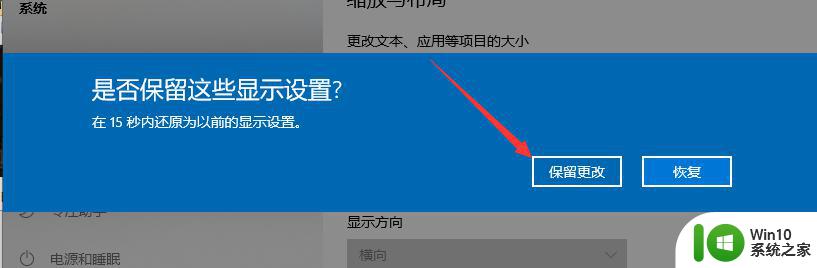
上述就是关于win10笔记本电脑玩cf设置全屏方法了,如果你也有相同需要的话,可以按照上面的方法来操作就可以了,希望能够对大家有所帮助。
win10笔记本电脑玩cf如何设置全屏 win10系统怎么调cf全屏相关教程
- win10笔记本玩cf怎么调全屏 win10笔记本cf全屏设置方法
- window10笔记本玩cf怎么弄全屏 笔记本CF全屏显示Win10系统设置方法
- w10系统玩cf全屏显示怎样设置 w10系统玩cf怎么全屏
- win10玩cf设置全屏的方法 win10玩cf如何设置全屏模式
- 笔记本玩cf两边有黑边win10怎么弄全屏 笔记本玩CF全屏设置方法
- 如何解决win10笔记本cf不能全屏两边黑黑的问题 Win10笔记本cf全屏两边黑屏怎么办
- 笔记本cf不能全屏两边黑黑的win10戴尔g5如何解决 win10戴尔g5笔记本cf游戏全屏黑边解决方法
- win10系统玩cf不能全屏显示如何处理 win10系统玩cf不能全屏解决方法
- 笔记本win10玩红警如何全屏 笔记本win10红警怎么调全屏
- 笔记本打cf两边黑边怎么弄win10 w10笔记本cf全屏显示黑边怎么去掉
- win10玩cf不能全屏两边黑黑解决技巧 为什么win10玩cf不能全屏两边黑黑
- win10玩cf不是全屏有黑边解决方法 CF在Windows 10系统中无法全屏显示的解决办法
- 蜘蛛侠:暗影之网win10无法运行解决方法 蜘蛛侠暗影之网win10闪退解决方法
- win10玩只狼:影逝二度游戏卡顿什么原因 win10玩只狼:影逝二度游戏卡顿的处理方法 win10只狼影逝二度游戏卡顿解决方法
- 《极品飞车13:变速》win10无法启动解决方法 极品飞车13变速win10闪退解决方法
- win10桌面图标设置没有权限访问如何处理 Win10桌面图标权限访问被拒绝怎么办
win10系统教程推荐
- 1 蜘蛛侠:暗影之网win10无法运行解决方法 蜘蛛侠暗影之网win10闪退解决方法
- 2 win10桌面图标设置没有权限访问如何处理 Win10桌面图标权限访问被拒绝怎么办
- 3 win10关闭个人信息收集的最佳方法 如何在win10中关闭个人信息收集
- 4 英雄联盟win10无法初始化图像设备怎么办 英雄联盟win10启动黑屏怎么解决
- 5 win10需要来自system权限才能删除解决方法 Win10删除文件需要管理员权限解决方法
- 6 win10电脑查看激活密码的快捷方法 win10电脑激活密码查看方法
- 7 win10平板模式怎么切换电脑模式快捷键 win10平板模式如何切换至电脑模式
- 8 win10 usb无法识别鼠标无法操作如何修复 Win10 USB接口无法识别鼠标怎么办
- 9 笔记本电脑win10更新后开机黑屏很久才有画面如何修复 win10更新后笔记本电脑开机黑屏怎么办
- 10 电脑w10设备管理器里没有蓝牙怎么办 电脑w10蓝牙设备管理器找不到
win10系统推荐
- 1 番茄家园ghost win10 32位旗舰破解版v2023.12
- 2 索尼笔记本ghost win10 64位原版正式版v2023.12
- 3 系统之家ghost win10 64位u盘家庭版v2023.12
- 4 电脑公司ghost win10 64位官方破解版v2023.12
- 5 系统之家windows10 64位原版安装版v2023.12
- 6 深度技术ghost win10 64位极速稳定版v2023.12
- 7 雨林木风ghost win10 64位专业旗舰版v2023.12
- 8 电脑公司ghost win10 32位正式装机版v2023.12
- 9 系统之家ghost win10 64位专业版原版下载v2023.12
- 10 深度技术ghost win10 32位最新旗舰版v2023.11